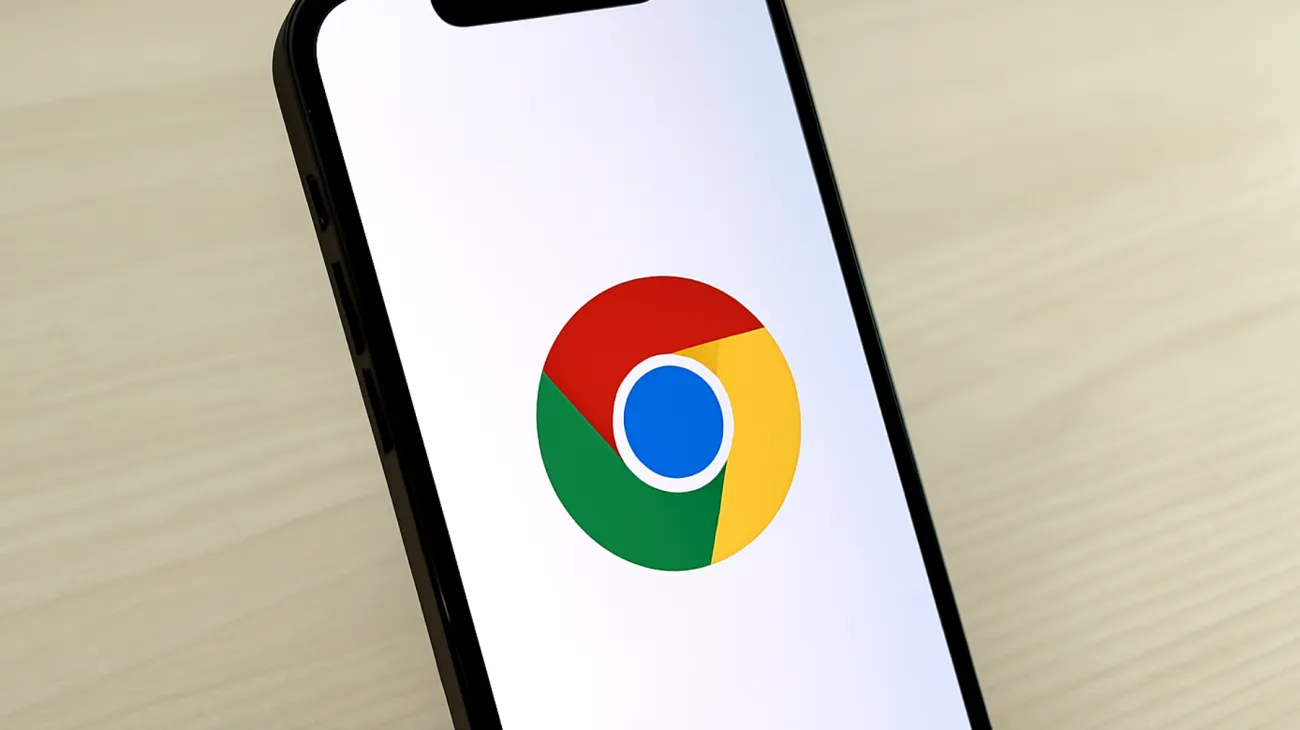Die meisten Chrome-Nutzer ahnen nicht, dass ihr Browser über versteckte Funktionen verfügt, die Downloads erheblich beschleunigen können. Während die Standardkonfiguration für die meisten Anwendungsfälle ausreichend ist, bietet Google Chrome über seine experimentellen Flags deutlich mehr Potenzial – insbesondere wenn es um Downloadgeschwindigkeiten und moderne Netzwerkprotokolle geht.
Chrome-Flags: Das versteckte Labor deines Browsers
Chrome-Flags sind experimentelle Funktionen, die Google-Entwickler für Tests und zukünftige Updates implementieren. Diese Features befinden sich noch in der Entwicklungsphase und werden standardmäßig deaktiviert ausgeliefert. Für technikaffine Nutzer eröffnet sich hier jedoch ein Spielplatz voller Möglichkeiten, die Browser-Performance gezielt zu optimieren.
Der Zugang erfolgt über die spezielle URL chrome://flags/, die du direkt in die Adressleiste eingibst. Hier findest du hunderte von Optionen, die von simplen Interface-Anpassungen bis hin zu komplexen Netzwerk-Optimierungen reichen. Das Gefühl ist fast wie das Aufklappen der Motorhaube eines Sportwagens – plötzlich siehst du all die versteckten Stellschrauben, an denen du drehen kannst.
Parallel Downloads: Mehrspurige Download-Power aktivieren
Das Parallel Downloading Chrome Flag unter chrome://flags/#enable-parallel-downloading revolutioniert die Art, wie Chrome Dateien herunterlädt. Anstatt eine Datei über eine einzige Verbindung zu laden, teilt diese Funktion größere Downloads in mehrere Segmente auf, die gleichzeitig übertragen werden – wie mehrspurige Autobahnen für deine Daten.
Die Technologie dahinter ist ziemlich raffiniert: Chrome analysiert die Dateigröße und erstellt mehrere HTTP-Verbindungen zum Server. Jede Verbindung lädt einen anderen Teil der Datei herunter. Sobald alle Segmente vollständig sind, fügt der Browser sie nahtlos zusammen. Das passiert so schnell und unauffällig, dass du den Vorgang gar nicht bemerkst.
So aktivierst du parallele Downloads:
- Öffne Chrome und navigiere zu chrome://flags/#enable-parallel-downloading
- Ändere die Einstellung von „Default“ auf „Enabled“
- Starte Chrome neu, wenn du dazu aufgefordert wirst
- Die Funktion ist sofort aktiv und arbeitet unsichtbar im Hintergrund
Bei größeren Dateien wie Software-Downloads, hochauflösenden Videos oder umfangreichen Archiven kann sich ein spürbarer Geschwindigkeitsgewinn bemerkbar machen. Die tatsächliche Verbesserung hängt jedoch stark von deiner Internetverbindung, der Serverkapazität und anderen Netzwerkbedingungen ab. Manchmal ist der Unterschied dramatisch, manchmal kaum merklich – das liegt in der Natur experimenteller Features.
QUIC-Protokoll: Die Zukunft der Internetkommunikation
Das QUIC-Protokoll stellt eine ziemlich coole Innovation im Bereich der Netzwerktechnologie dar. Von Google entwickelt, ersetzt QUIC das traditionelle TCP-Protokoll durch eine UDP-basierte Lösung, die deutlich effizienter arbeitet. Es ist wie der Unterschied zwischen einem alten Diesel-LKW und einem modernen Elektroauto – beide bringen dich ans Ziel, aber einer ist einfach eleganter und schneller.
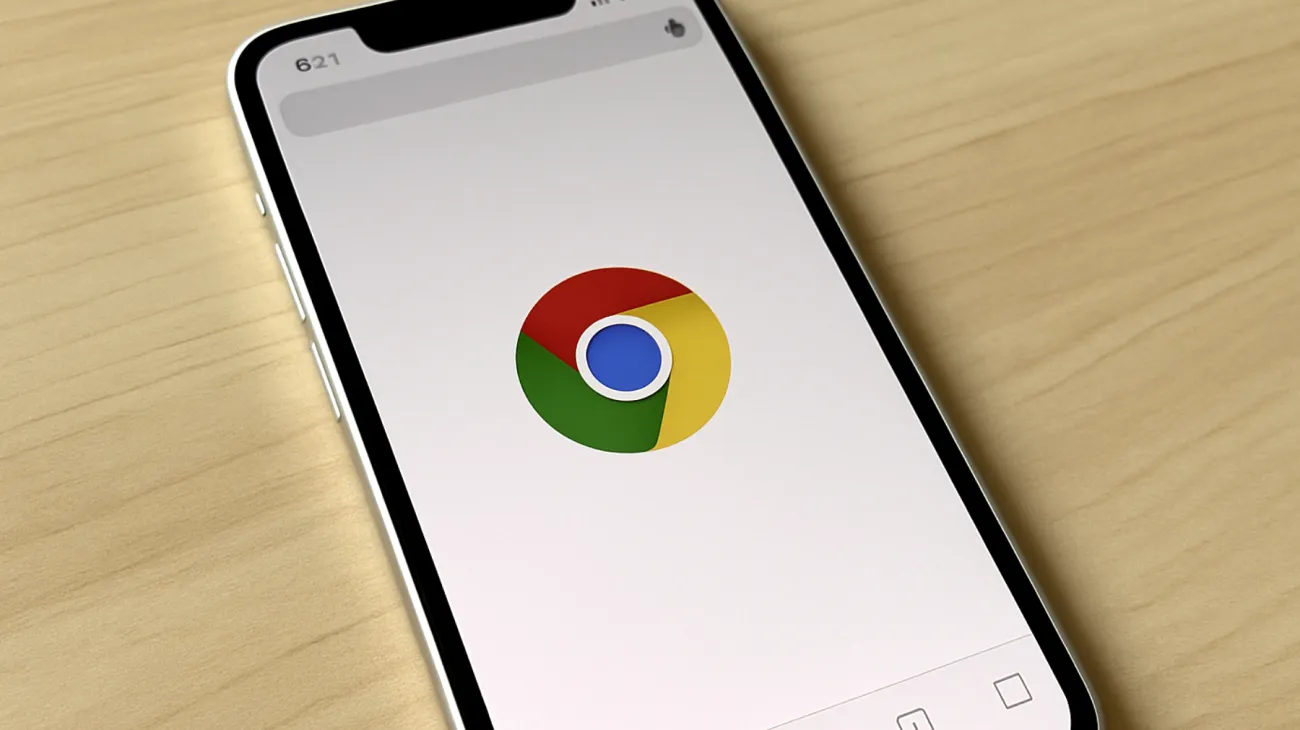
Der entscheidende Vorteil liegt in der drastisch reduzierten Latenz. Während TCP mehrere Roundtrips für den Verbindungsaufbau benötigt, reduziert QUIC die Verbindungszeit durch optimierte Handshake-Prozesse. Das führt zu spürbar schnelleren Ladezeiten, besonders bei HTTPS-Verbindungen, die heutzutage praktisch überall verwendet werden.
QUIC-Unterstützung in Chrome aktivieren:
- Rufe chrome://flags/#enable-quic in der Adressleiste auf
- Setze den Status auf „Enabled“
- Führe einen Browser-Neustart durch
- Chrome nutzt nun QUIC für unterstützende Websites automatisch
QUIC wird bereits standardmäßig für Verbindungen mit Google-Services wie YouTube, Gmail oder Google Drive verwendet. Mit aktiviertem Flag profitierst du von potenziell reduzierten Ladezeiten auch bei anderen Websites, die dieses moderne Protokoll unterstützen.
Praktische Auswirkungen und was du erwarten kannst
Die Kombination beider Flags kann ihr wahres Potenzial bei datenintensiven Aktivitäten entfalten. Streaming-Dienste können merklich schneller starten, Cloud-Synchronisation läuft möglicherweise flüssiger und große Downloads werden unter günstigen Umständen deutlich beschleunigt. Es ist wie das Tuning eines Autos – die Verbesserungen sind nicht immer sofort sichtbar, aber unter den richtigen Bedingungen macht sich der Unterschied definitiv bemerkbar.
Um Veränderungen zu beobachten, kannst du den Chrome Task-Manager mit Shift+Esc öffnen oder die Entwicklertools mit F12 für detaillierte Netzwerkanalysen nutzen. Hier zeigen sich besonders bei der QUIC-Nutzung interessante Unterschiede in der Verbindungsgeschwindigkeit und im Datenverbrauch.
Wichtige Hinweise für den praktischen Einsatz
Da es sich um experimentelle Features handelt, können gelegentlich Kompatibilitätsprobleme auftreten. Manche ältere Websites oder restriktive Firewalls verstehen QUIC möglicherweise nicht korrekt und blockieren Verbindungen. Keine Sorge – in solchen Fällen fällt Chrome automatisch auf bewährte Protokolle zurück, sodass du nie komplett ohne Internetverbindung dastehst.
Parallele Downloads funktionieren nur bei Servern, die HTTP-Range-Requests unterstützen. Das ist bei den meisten modernen Webservern der Fall, aber ältere oder speziell konfigurierte Server könnten Probleme verursachen. Sollten Downloads bei bestimmten Seiten merkwürdig verhalten oder abbrechen, kannst du das Flag temporär deaktivieren.
Bei unerwarteten Problemen empfiehlt sich ein Reset der Flags über den „Reset all to default“ Button auf der chrome://flags/ Seite. Deine persönlichen Daten, Passwörter und normalen Browsereinstellungen bleiben davon völlig unberührt – es werden nur die experimentellen Features zurückgesetzt.
Die Aktivierung dieser beiden Chrome-Flags kann deinen Browser für bestimmte Anwendungsfälle spürbar optimieren. Während die Einrichtung nur wenige Minuten dauert, solltest du beachten, dass die Verbesserungen je nach Internetverbindung, verwendeten Websites und sogar der Tageszeit variieren können. Probiere diese versteckten Funktionen aus und beobachte, ob sich die Performance in deinem spezifischen Nutzungsfall verbessert – manchmal sind es gerade diese kleinen Optimierungen, die das Surferlebnis merklich angenehmer machen.
Inhaltsverzeichnis